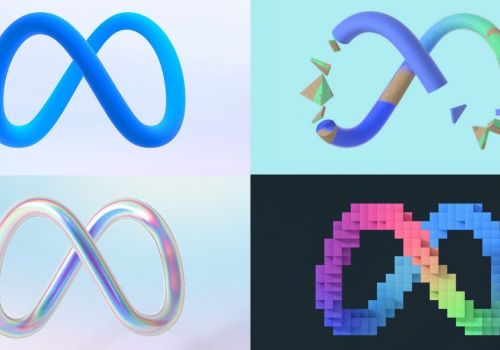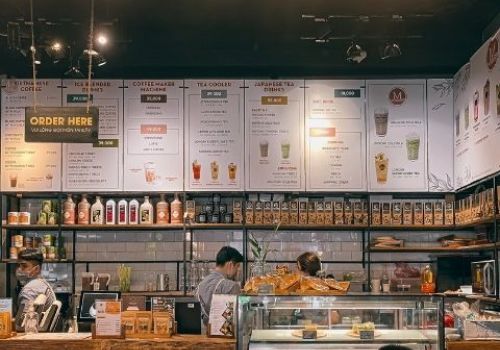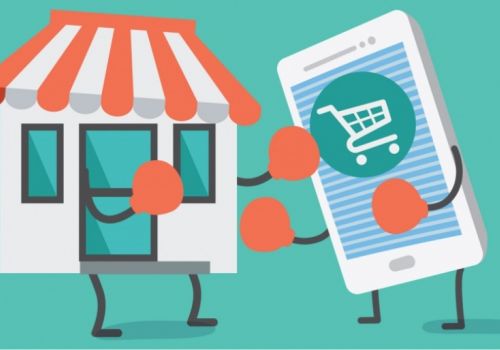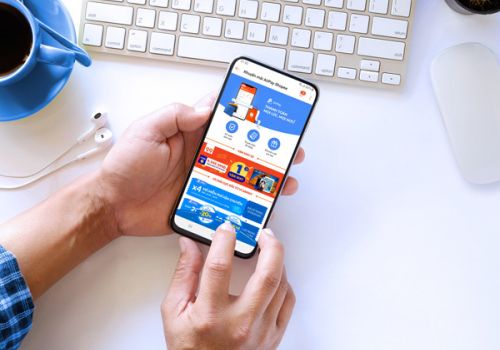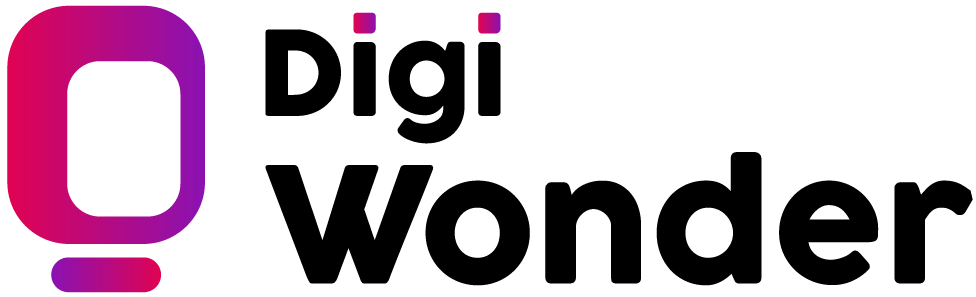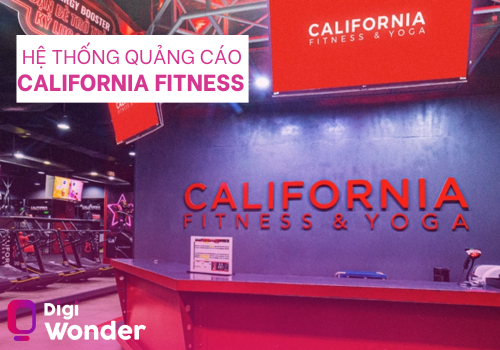9 bước chiến lược để có slide thuyết trình ấn tượng
** 9 BƯỚC CHIẾN LƯỢC ĐỂ CÓ MỘT SLIDE THUYẾT TRÌNH ẤN TƯỢNG ***
Khách hàng, cụ thể hơn là khách hàng của ngành truyền thông ngày một thông minh, logic, thẩm mĩ cao nhưng cũng vẫn là những con người với đầy đủ các trạng thái cảm xúc.
Vì vậy, chúng ta cần xem bản presentation là tất cả mọi thứ mà bạn có thể làm: chiến lược nội dung, cách thức dẫn dụ câu chuyện để đạt được mục đích, hình thức trình bày ấn tượng, đơn giản, súc tính nhưng đạt được mục tiêu của phần trình bày.
Những slide nhiều chữ, nhiều màu và thật rối rắm….có thể cũng là cách mà người khác đang nghĩ về chính chúng ta.
Trong bài viết này mình sẽ “hé lộ” tất cả những “vũ khí hạng nặng” của kỹ thuật trình bày, cách mà mình đã chinh chiến và chinh phục nhiều khách hàng khó tính nhất, cũng như cách mà mình đã từng chăm chút tại những hội thảo chia sẻ về Digital Marketing.
VÌ SAO CẦN PHẢI LÀM SLIDE ẤN TƯỢNG?
- Presentation chính là All-in-one/You: là tất cả mọi thứ về bạn. Tất cả có nghĩa là tư duy, kiến thức, kinh nghiệm, kỹ năng, là chiến lược tiếp cận nội dung, hình thức, là não trái, não phải.. là thương hiệu cá nhân của bạn và công ty bạn.
- Presentation chính là All-in-one/độc giả: Cuối cùng là độc giả cũng sẽ chỉ nhớ những gì ấn tượng (con số ấn tượng, hình ảnh ấn tượng, màu sắc ấn tượng, câu chuyện ấn tượng…)
- Thể hiện sự tôn trọng của bạn với người nghe
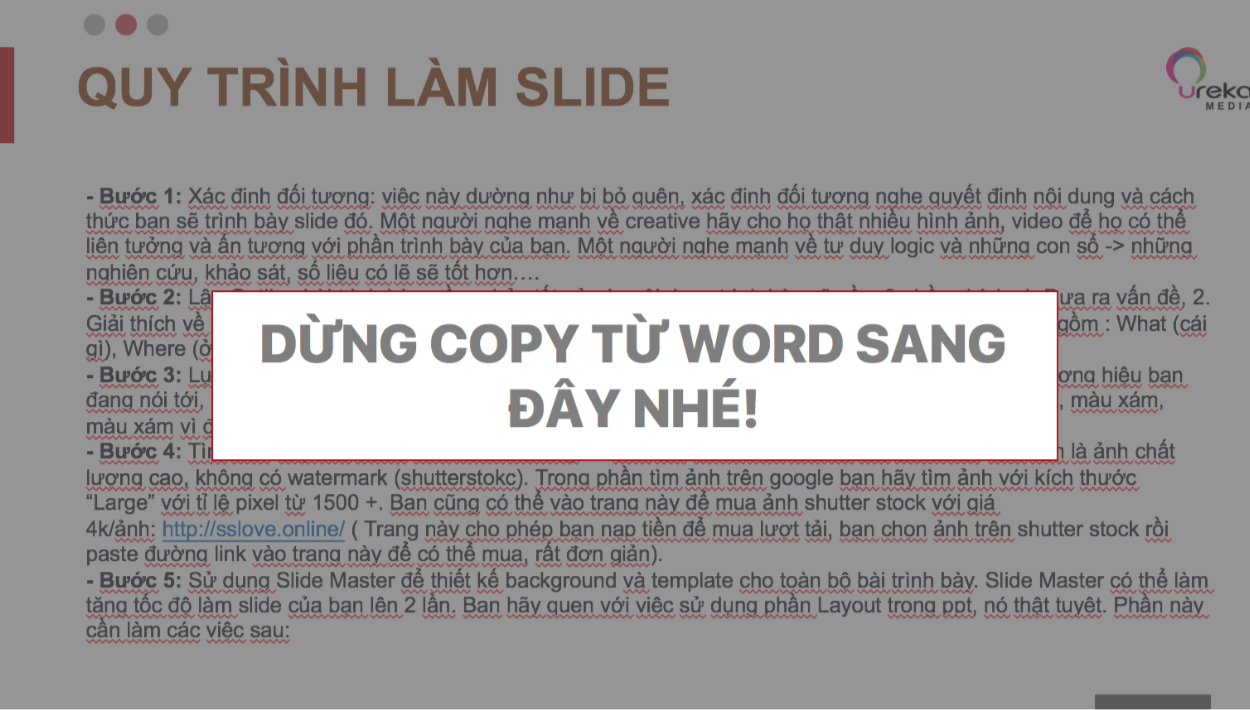
NHỮNG ĐIỂM CẦN KHẮC PHỤC
- Slide quá nhiều chữ: dường như bạn không đủ thời gian để làm slide ngắn (vì thực tế ngắn mất nhiều thời gian để cô đọng thông tin). Đừng bao giờ copy nguyên nội dung từ word sang -> điều này tệ vô cùng
- Slide quá nhiều màu sắc: nó chỉ đẹp khi được trình bày tại một rạp xiếc mà thôi.
- Slide không thống nhất các font chữ, cỡ chữ: điều này chỉ chứng tỏ bạn thiếu chỉn chu và không cẩn thận
- Slide lủng củng: rất nhiều bạn trình bày một nội dung xong người nghe không hiểu bạn nói gì và đọng lại được gì?
QUY TRÌNH LÀM SLIDE
Dưới đây là 9 bước cơ bản để bạn có thể hoàn thiện Slide thuyết trình. 9 bước bao gồm:
Xác định đối tượng, lên Outline, lựa chọn màu sắc, tìm ảnh, Slide Master, thực hiện chi tiết, review, xuất file, thuyết trình thử.
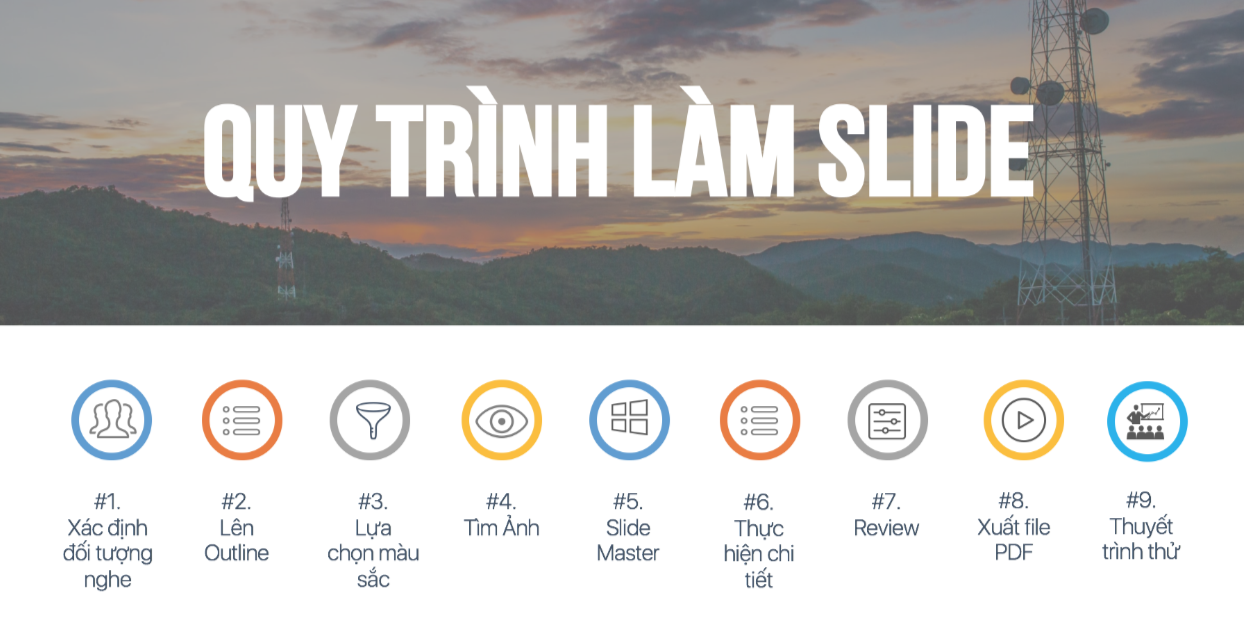
- Bước 1: Xác định đối tượng nghe:
Việc này dường như bị bỏ quên, xác định đối tượng nghe quyết định nội dung và cách thức bạn sẽ trình bày slide đó.
Một người nghe mạnh về creative hãy cho họ thật nhiều hình ảnh, video để họ có thể liên tưởng và ấn tượng với phần trình bày của bạn. Một người nghe mạnh về tư duy logic và những con số -> những nghiên cứu, khảo sát, số liệu có lẽ sẽ tốt hơn….Trình bày cho các đối tượng là chủ doanh nghiệp, CEO chúng ta sẽ nói về những bài toán tổng thể, mức độ hiệu quả, trình bày cho đối tượng sinh viên hoặc những người mới, họ sẽ thích nghe về chia sẻ, kinh nghiệm thực tế...
- Bước 2: Lên Outline bài trình bày:
Về cơ bản tất cả các nội dung trình bày sẽ gồm 3 phần chính:
- Đưa ra vấn đề,
- Giải thích về vấn đề đó.
- Kết luận về vấn đề đó.
Hoặc bạn cũng có thể làm theo mô hình 4W 1 H bao gồm : What (cái gì), Where (ở đâu), Who (ai), Why (tại sao) và How (như thế nào)
Bước 3: Lựa chọn màu sắc:
Lời khuyên của mình chỉ là 3 màu duy nhất thôi bao gồm:
1 màu của thương hiệu bạn đang nói tới, 1 màu bổ trợ cho màu thương hiệu và cuối cùng luôn luôn là màu xám (tin tôi đi màu xám, màu xám, màu xám vì đây là màu có thể phối hầu hết các màu, và nó dùng để dành cho phần body)
- Bước 4: Tìm ảnh:
Hãy tìm trước cho mình khoảng 10 ảnh liên quan đến chủ đề mà mình nói, ảnh nên là ảnh chất lượng cao, không có watermark (shutterstock).
Trong phần tìm ảnh trên google bạn hãy tìm ảnh với kích thước “Large” với tỉ lệ pixel từ 1500 +. Bạn cũng có thể vào trang này để mua ảnh shutter stock với giá 4k/ảnh: http://sslove.online/ ( Trang này cho phép bạn nạp tiền để mua lượt tải, bạn chọn ảnh trên shutter stock rồi paste đường link vào trang này để có thể mua, rất đơn giản).
- Bước 5: Sử dụng Slide Master để thiết kế background và template cho toàn bộ bài trình bày.
Slide Master có thể làm tăng tốc độ làm slide của bạn lên 2 lần. Bạn hãy quen với việc sử dụng phần Layout trong ppt, nó thật tuyệt. Phần này cần làm các việc sau:
+ Chèn logo và footer cho toàn bộ slide
+ Thiết lập nền cho toàn bộ slide
+ Thiết kế template cho các phần outline đẻ chia các phần
+ Thiết lập tempate cho từng trang trình bày.
- Bước 6: Thực hiện từng Slide chi tiết.
- Bước 7: Review lại tất cả font chữ và hình ảnh cho cân đối
- Bước 8: Xuất file pdf,
Việc này giúp bạn không bị lệch font, tỉ lệ …. khi trình bày trên máy tính một người khác.
- Bước 9: Bước này rất quan trọng, đôi khi sẽ khiến cho bạn thay đổi lại toàn bộ Slide so với ban đầu. Để làm lại bước này, bạn cần phải xem lại bước 1, xác định và hình dung rõ đối tượng mình cần trình bày là ai, Slide mình vừa thực hiện thể hiện đúng Insights của các đối tượng này không. Ví dụ nếu đối tượng bạn trình bày là Creative mà Slide của bạn quá khô cứng, nhiều số liệu thì bạn cần cân chỉnh lại, bổ sung thêm nhiều hình ảnh, màu sắc ấn tượng hơn.
#NHỮNG YẾU TỐ GIÚP SLIDE ĐẸP VÀ ẤN TƯỢNG
YẾU TỐ HÌNH THỨC
- Tỉ lệ slide:
Quên tỉ lệ 4:3 đi, tất cả các màn hình hiện nay là wide screen với tỉ lệ 16:9, đừng để slide của bạn lọt thỏm giữa màn hình, tôi nghĩ bạn đủ thông mình để biết mình sẽ “quê” thế nào với tỉ lệ này.
- Màu sắc:
Sử dụng màu xám thay vì màu đen cho phần text ở body: hãy thử xem bạn đã tự nhiên pro hơn nhiều rồi vì màu đen mang lại một hiệu ứng màu sắc khá tức mắt khi trình bày với màn ảnh rộng
- Font chữ
+ Các Font Calibri, Myriad pro, Arial cũng không phải lựa chọn tồi nhưng chỉ khi dùng tiếng anh, với tiếng việt để chuyên nghiệp bạn nên dùng các Font của Design đã được việt hoá. Tôi thường dùng font UTM Bebas (tiêu đề), UTM Avo (Tiêu đề), UTM Caviar (Body), và bộ font SF UI Display với rất nhiều các định dạng đậm, nghiêng, mỏng phù hợp. Chỉ cần bạn dùng các Font chữ này với độ đậm nhạt phù hợp thì slide đã đẹp hơn nhiều rồi.
+ Nên sử dụng thống nhất toàn bộ font chữ cho tất cả slide: tốt nhất tối đa chỉ lên là 2 Font chữ
+ Cỡ chữ cho tiêu đề: khoảng 25-30 , cỡ chỡ cho body: 14-18. Đừng cố gắng cho to hơn nữa vì lên màn hình lớn nhìn nó rất thiếu cân đối.
- Hình ảnh:
Việc lựa chọn hình ảnh đòi hỏi hai yếu tố quan trọng sau:
+ Chọn hình ảnh phù hợp với chủ đề của slide (việc này được người nghe đánh giá rất cao, ví dụ đang nói về phụ nữ Việt Nam thì đừng chọn ảnh phụ nữ nước ngoài -> bùn lắm).
+ Nếu được quần áo, hoạ tiết, màu sắc của ảnh nên trùng với màu nhận diện của thương hiệu bạn trình bày -> cực kì ấn tượng).
- Logo: đối với các logo khi chèn vào slide nên sử dụng ảnh png (hay còn gọi là transparent ), điều này giúp cho logo không xuất hiện nền trắng rất phản cảm. Khi tìm kiếm ảnh trên google bạn chỉ cần search Ví dụ “ viettel logo png” và lưu lại
- Đối với các hình có shape: tốt nhất không nên để viền, viền làm cho các biểu tượng một cảm giác bó buộc làm cho slide không thoáng, nếu có để viền chỉ là tỉ lệ 0.5pt và pải là màu phù hợp.
- Sử dụng tối đa phần Smart Art đẻ bài thuyết trình chuyên nghiệp và logic, bạn cũng có thể copy các template mà mình chia sẻ ở cuối bài để đưa phần Smart Art vào cho chuyên nghiệp.
YẾU TỐ NỘI DUNG
- Mỗi slide cần có một vai trò nhất định trong toàn thể slide, đừng đưa slide vào chỉ để cho bài thuyết trình có cảm giác dài.
- Đối với mỗi phần trong bài thuyết trình nên có phần kết luận của phần đó để người nghe dễ dàng theo dõi. Điều này cần thiết cả trong lúc thuyết trình.
- Đối với các phần nghiên cứu cần phải có trích dẫn nguồn.
- Nên sử dụng các shape – hình tròn hoặc vuông để highlight các ý tứ, ý tưởng quan trọng để người nghe dễ dàng theo dõi, nên để viền nhỏ và nét đứt cho thoáng.
- Đối với những nội dung có từ 3 ý trở lên: nên sử dụng animation (chuyển động) để người nghe dễ dàng theo dõi. Hiệu ứng nên đơn giản (fade up hoặc fly in).
- Sử dụng không quá 30 từ/1 slide – phần này thường dùng cho những phần trình bày tại hội thảo lớn mang tính truyền cảm hứng. Đối với những bài trình bày cần chi tiết bạn vẫn có thể có những phần giải thích chi tiết với nhiều chữ hơn nhưng cần nhỏ và tinh tế.
- Đối với các Video hoặc Link trên Youtube: hãy download video về bằng Coc Coc rồi lưu trên máy, khi thuyết trình có thể mở trực tiếp tránh mất thời gian.
- Nếu bạn định trình bày có File exel nên copy sang ppt. Đang thuyết trình mà mở đi mở lại là thiếu chuyên nghiệp. Khi copy bảng biểu sang cũng nên định dạng lại màu sắc font chữ cho đồng nhất với cả bài để nhìn chuyên nghiệp hơn.
TÀI NGUYÊN CHIA SẺ
- Template PPT mình tổng hợp : https://drive.google.com/open…
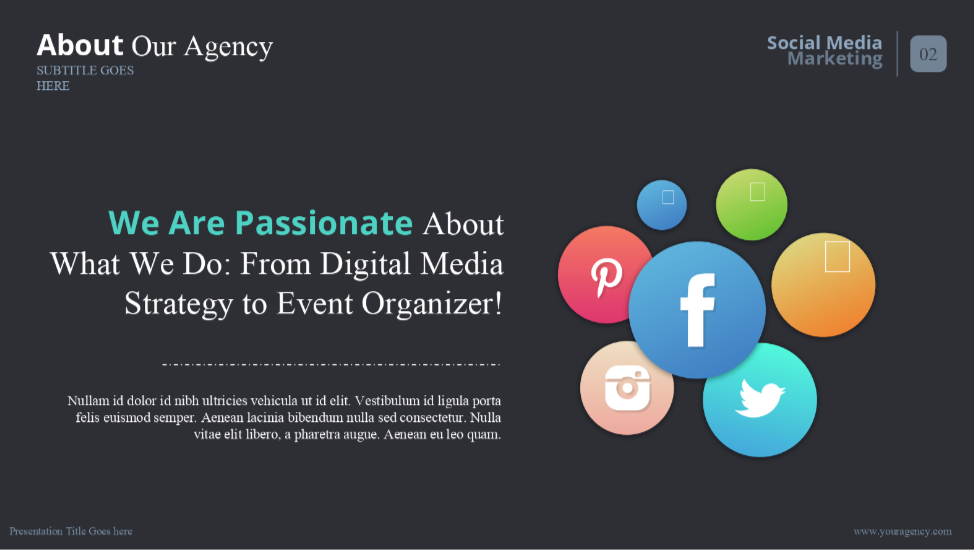
- Vector Icon đủ các chủ đề: https://drive.google.com/open…
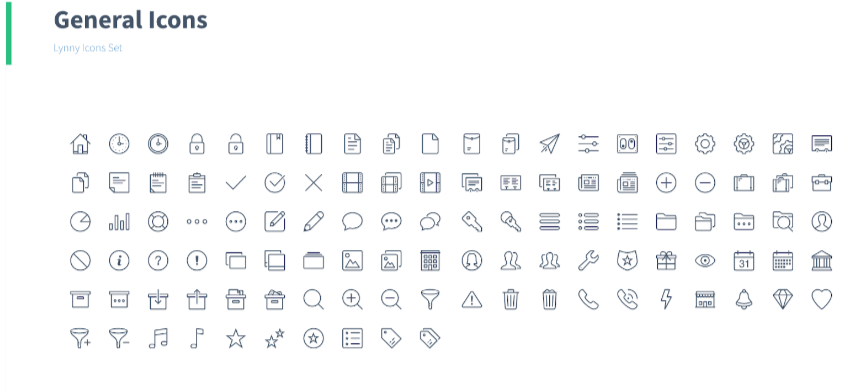
- Font chữ: bao gồm UTM, SF UI và nhiều font khác.: https://drive.google.com/open…
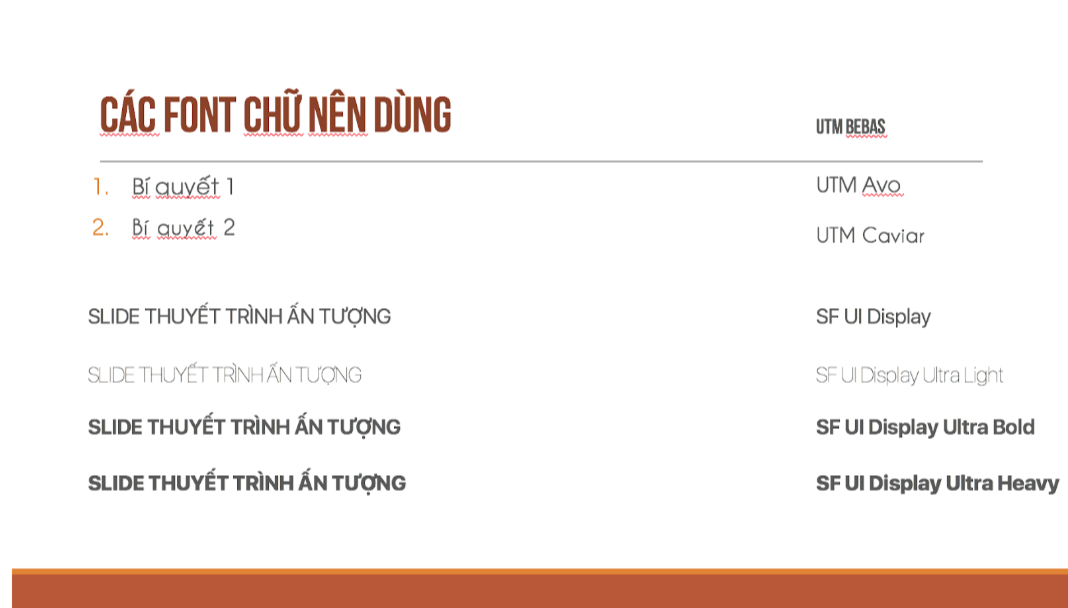
Lời kết: Còn nhớ, những bài thuyết trình kinh điển của Steve Jobs đã hỗ trợ rất nhiều cho công tác bán hàng, tiếp thị cho iPhone.
Đừng để slide của bạn nhìn như một bản nháp. Hãy biến nó thành một “IMC” cho chính bạn và công ty.
------------------------------
𝐃𝐈𝐆𝐈𝐖𝐎𝐍𝐃𝐄𝐑 - IMC Marketing Agency
🏠 Dịch vụ: Thương hiệu Truyền thông Marketing
Digital Marketing Production House OOH
Đào tạo Event
🏠 Địa chỉ: Tầng 6, Tòa nhà 169 Nguyễn Ngọc Vũ, Cầu Giấy, Hà Nội
🏠 Số 39 Đinh Công Tráng, Phường Tân Định, Quận 1, TP. Hồ Chí Minh
☎️ Hotline: 091 105 6362
🌐 Website: www.digiwonder.vn
📩 Email: hiendoan@digiwonder
Bài viết liên quan